Controles de Multipressor en Final Cut Pro para Mac
Los controles de la ventana Multipressor se agrupan en tres áreas principales: la pantalla gráfica en la parte superior, el grupo de controles para cada banda de frecuencias en la parte inferior y los controles de salida a la derecha.
Para añadir el efecto Multipressor a un clip y mostrar sus controles, consulta Añadir efectos de Logic a clips en Final Cut Pro para Mac.
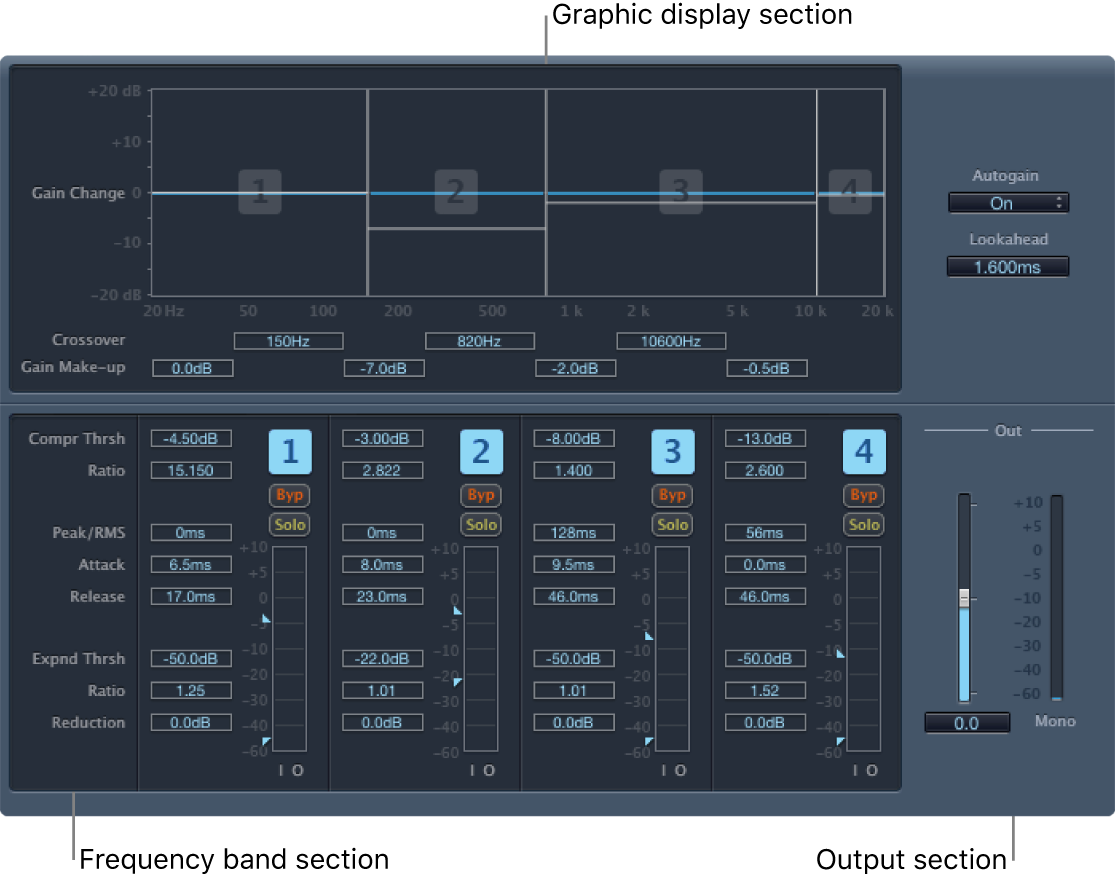
Sección de representación gráfica de Multipressor
Pantalla gráfica: Las bandas de frecuencias se representan gráficamente. El nivel de modificación de la ganancia desde 0 dB se indica mediante barras azules. El número de banda aparece en el centro de las bandas activas. Se puede ajustar cada banda de frecuencias de manera independiente de las siguientes formas:
Arrastra la barra horizontal hacia arriba o hacia abajo para ajustar el arreglo de ganancia para esa banda.
Arrastra los bordes verticales de una banda a la derecha o a la izquierda para ajustar las frecuencias de cruce (esto define el intervalo de frecuencias de dicha banda).
Campos Crossover: Determinan la frecuencia de cruce entre bandas adyacentes.
Campos “Gain Make-up”: Determinan la cantidad de compensación de ganancia de cada banda.
Sección de bandas de frecuencias de Multipressor
Campos “Compr Thrsh” (umbral de compresión): Determina el umbral de compresión para la banda seleccionada. Ajustando este parámetro a “0 dB” se obtiene una compresión nula de la banda.
Campos “Compr (Compression) Ratio”: Determina la relación de compresión para la banda seleccionada. Ajustando este parámetro a 1:1 se obtiene una compresión nula de la banda.
Campos “Expnd Thrsh” (umbral de expansión): Determina el umbral de expansión para la banda seleccionada. Ajustar el parámetro al valor mínimo (-60 dB) implica que solo se expanden las señales que se sitúan por debajo de este nivel.
Campos “Expnd Ratio” (ratio de expansión): Determina la relación de expansión para la banda seleccionada.
Campos “Expnd Reduction” (reducción de expansión): Determina la cantidad de expansión descendente para la banda seleccionada.
Campos “Peak/RMS”: Introduce un valor pequeño para una detección de picos más corta, o un valor grande para detección RMS, en milisegundos.
Campos Attack: Determina el tiempo que transcurre antes de que comience la compresión de la banda seleccionada, después de que la señal sobrepase el umbral.
Campos Release: Determina el tiempo que transcurre antes de que se detenga la compresión de la banda seleccionada, después de que la señal caiga por debajo del umbral.
Botones de activación/desactivación de banda (1, 2, 3 y 4): Activa o desactiva cada banda (1 a 4). Cuando están activados, los botones quedan resaltados y la banda correspondiente aparece en la zona de la pantalla gráfica de la parte superior.
Botones Byp (Bypass): Actívalos para omitir la banda de frecuencias seleccionada.
Botones Solo: Actívalos para oír la compresión solo en la banda de frecuencias seleccionada.
Medidores de nivel: La barra de la izquierda muestra el nivel de entrada y la barra de la derecha indica la salida.
Flechas de umbral: Aparecen dos flechas a la izquierda de cada medidor de nivel.
La flecha arriba ajusta el umbral de compresión (“Compr Thrsh”).
La flecha abajo ajusta el umbral de expansión (“Expnd Thrsh”).
Sección de salida de Multipressor
Menú desplegable “Auto Gain”: Si seleccionas On, el procesamiento global de la señal se referencia a 0 dB, lo que potencia la salida.
Campo Lookahead: Ajusta en qué medida el efecto se anticipa a la señal de audio entrante para reaccionar antes a los picos de volumen, consiguiendo así transiciones más fluidas.
Regulador Out: Define la ganancia global en la salida de Multipressor.
Medidor de nivel: Muestra el nivel general de salida.